Bugs e problemas do macOS 15 Sequoia: Como corrigir
Com cada nova atualização do macOS vem uma onda de empolgação e, infelizmente, alguma frustração. O macOS 15 Sequoia não é exceção, trazendo consigo uma série de problemas e bugs que podem interromper seu fluxo de trabalho. Neste artigo, vamos explorar os problemas e bugs mais comuns do macOS 15 Sequoia e, mais importante, como consertá-los.
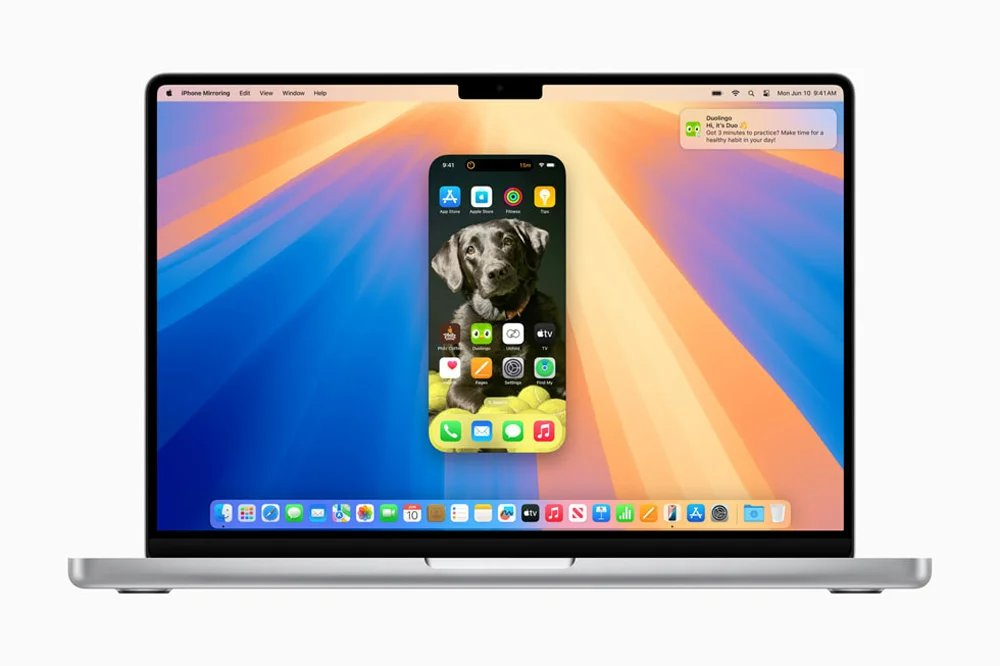
- Parte 1. Uma Lista Abrangente de Problemas e Bugs do MacOS 15 Sequoia
- 1.1 Não é possível instalar o macOS 15 Sequoia
- 1.2 Crashes de aplicativos
- 1.3 Desconexão do Wi-Fi
- 1.4 Papel de parede de protetor de tela em câmera lenta não consegue baixar
- 1.5 Superaquecimento
- 1.6 Bug do papel de parede do macOS Sequoia
- 1.7 Tela preta do macOS
- 1.8 MacOS lento ou congelando
- Parte 2. Como Consertar Problemas e Bugs do MacOS 15 Sequoia
- Dicas Bônus. Como Reverter o macOS Sequoia para macOS Sonoma
- Parte 3. As Pessoas Também Perguntam sobre Bugs e Problemas do MacOS Sequoia
Parte 1. Uma Lista Abrangente de Problemas e Bugs do MacOS 15 Sequoia
Desde problemas de instalação até questões de desempenho, os usuários relataram uma variedade de problemas. Aqui está uma lista de problemas comuns que você pode estar enfrentando.
1.1 Não é possível instalar o macOS 15 Sequoia
Um dos problemas mais comuns do macOS 15 Sequoia é a impossibilidade de instalar a atualização. Os usuários frequentemente encontram erros durante o processo de instalação, levando a downloads incompletos ou instalações falhadas. Este problema pode estar relacionado a espaço de armazenamento, compatibilidade do sistema ou sobrecarga dos servidores.
Como Consertar?
- Abra o Finder e clique no Menu Apple.
- Escolha Sobre Este Mac e clique em Armazenamento.
- Verifique o espaço disponível. Libere espaço se necessário.
Use o Utilitário de Disco para gerenciamento avançado de armazenamento.
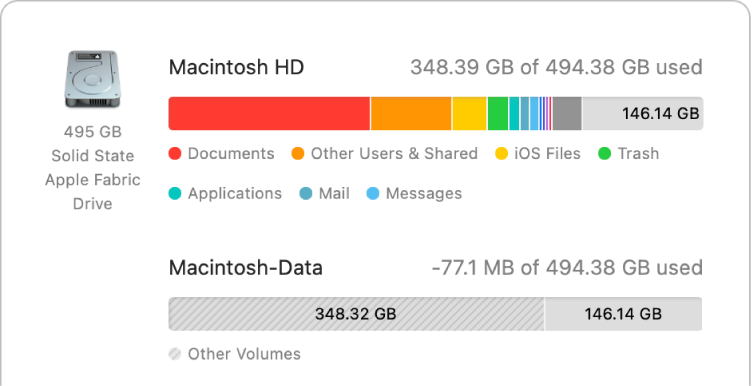
1.2 Crashes de Aplicativos
Pós-atualização, vários usuários relatam bugs do macOS 15 Sequoia onde aplicativos travam aleatoriamente ou falham ao iniciar. Esses crashes podem interromper a produtividade, especialmente quando softwares essenciais são afetados.
Como Consertar?
- Abra a App Store.
- Toque em Atualizações.
- Instale as atualizações disponíveis.
- Verifique a compatibilidade dos aplicativos na App Store ou no site do desenvolvedor.
Reinicie seu Mac.
- Reinstale os aplicativos se necessário.
- Verifique conflitos de terceiros.
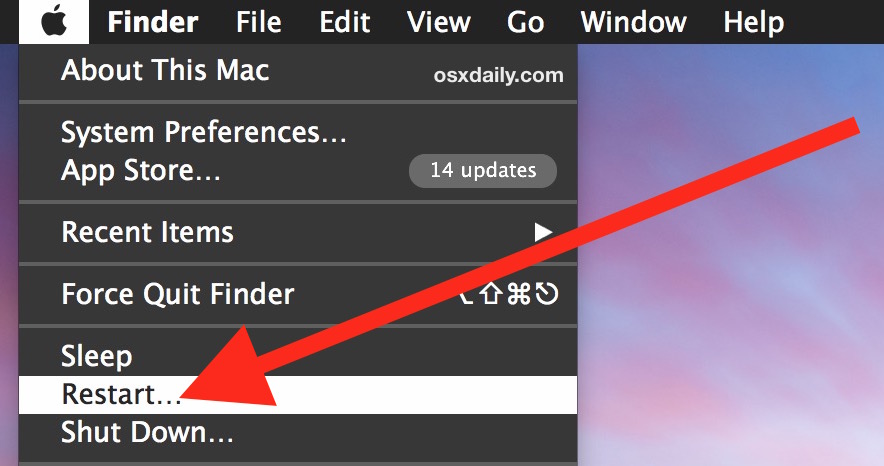
1.3 Desconexão do Wi-Fi
Problemas de Wi-Fi fazem parte da lista de problemas do macOS Sequoia, com usuários experimentando desconexões repentinas ou a incapacidade de se conectar a redes. Isso pode ser devido a um conflito entre as novas configurações do macOS e as configurações de rede existentes.
Como Consertar?
- Reinicie seus dispositivos de rede.
Verifique as configurações do Wi-Fi.
- Esqueça e reconecte à rede.
- Atualize os drivers de rede.
- Verifique interferências.
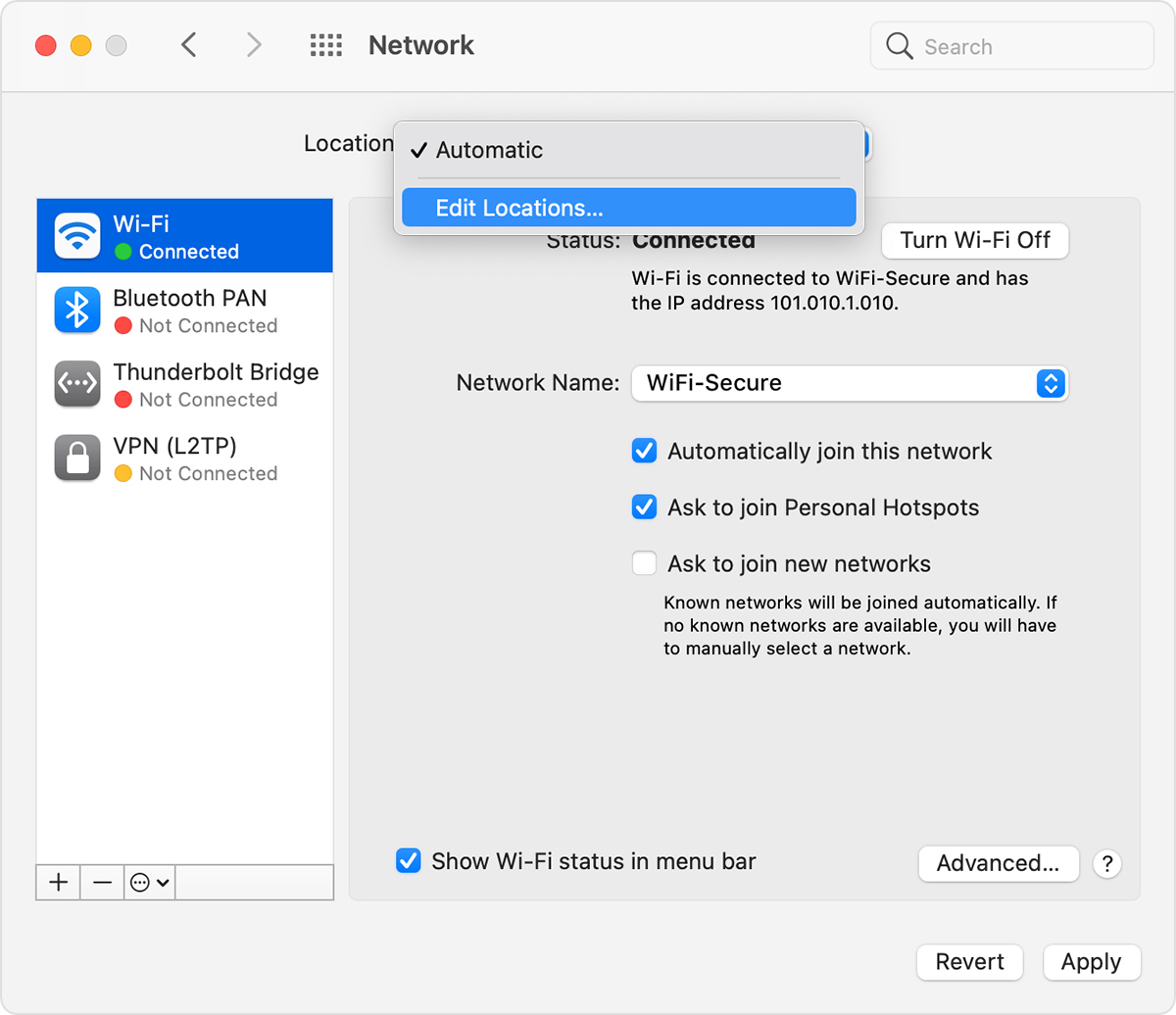
1.4 Papel de Parede do Protetor de Tela em Câmera Lenta não consegue baixar
Um problema peculiar que alguns usuários enfrentam é a incapacidade de baixar ou aplicar os novos papéis de parede do protetor de tela em câmera lenta, que se tornou parte dos problemas do macOS Sequoia 15.0. Esse bug pode estar ligado às configurações gráficas do sistema ou a erros de download dentro do próprio macOS.
Como Consertar?
- Verifique sua conexão com a internet.
- Reinicie seu Mac.
- Limpe o cache e os cookies do navegador.
- Tente um navegador diferente.
- Entre em contato com o Suporte da Apple.
1.5 Superaquecimento
O superaquecimento está entre os problemas do macOS 15 Sequoia que afetam os usuários, especialmente em modelos de Mac mais antigos. A atualização parece causar processos mais intensivos em CPU, levando a temperaturas mais altas e, em alguns casos, desacelerações do sistema ou desligamentos automáticos.
Como Consertar?
- Limpe a poeira do seu Mac.
- Monitore o uso da CPU.
- Ajuste as configurações do ventilador.
- Use soluções de resfriamento externas.
- Verifique se há problemas de hardware.
1.6 Bug do Papel de Parede do macOS Sequoia
Outro bug relacionado a gráficos é o bug do papel de parede do macOS Sequoia, onde os usuários encontram seu papel de parede escolhido revertendo para o padrão ou exibindo incorretamente. Este problema está frequentemente ligado às preferências do sistema não salvando as configurações corretamente após uma reinicialização.
Como Consertar?
- Reinicie seu Mac.
- Verifique se há configurações conflitantes.
Redefina as preferências do sistema.
- Crie uma nova conta de usuário.
- Entre em contato com o Suporte da Apple.
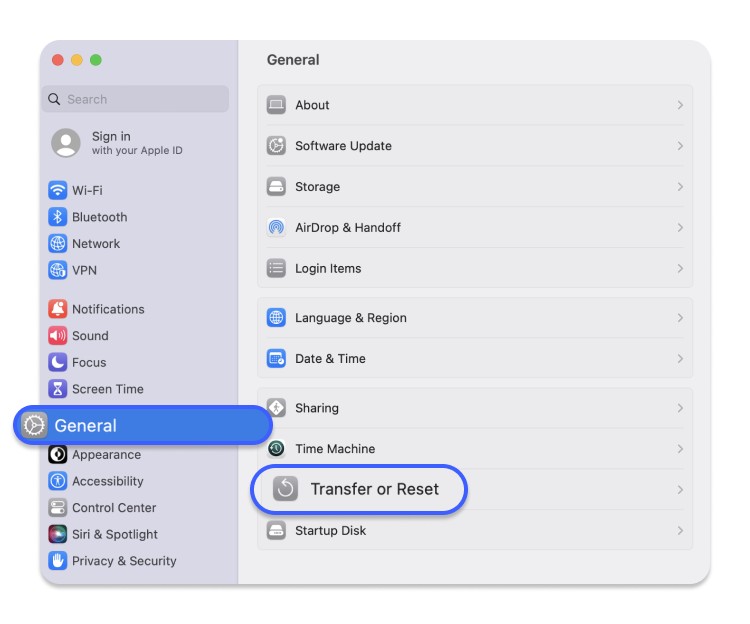
1.7 Tela Preta do macOS
Um problema frustrante, a lista de problemas conhecidos do macOS 15 inclui relatos de usuários enfrentando uma tela preta após iniciar seus Macs. Este problema pode ocorrer devido a arquivos de sistema corrompidos ou conflitos com dispositivos externos.
Como Consertar?
- Inicie em Modo Seguro.
- Verifique dispositivos externos.
- Redefina o NVRAM ou PRAM.
- Use o Utilitário de Disco.
- Entre em contato com o Suporte da Apple.
1.8 Lento ou Congelando
Finalmente, a lentidão do sistema ou os congelamentos são uma reclamação recorrente entre aqueles que lidam com bugs do macOS 15 Sequoia. O sistema pode congelar durante tarefas pesadas ou experimentar desacelerações após uso prolongado, provavelmente causadas por incompatibilidade de software ou hardware.
Como Consertar?
- Verifique processos em segundo plano.
Atualize o software.
- Verifique se há problemas no disco.
- Libere espaço no disco.
- Verifique se há problemas de hardware.
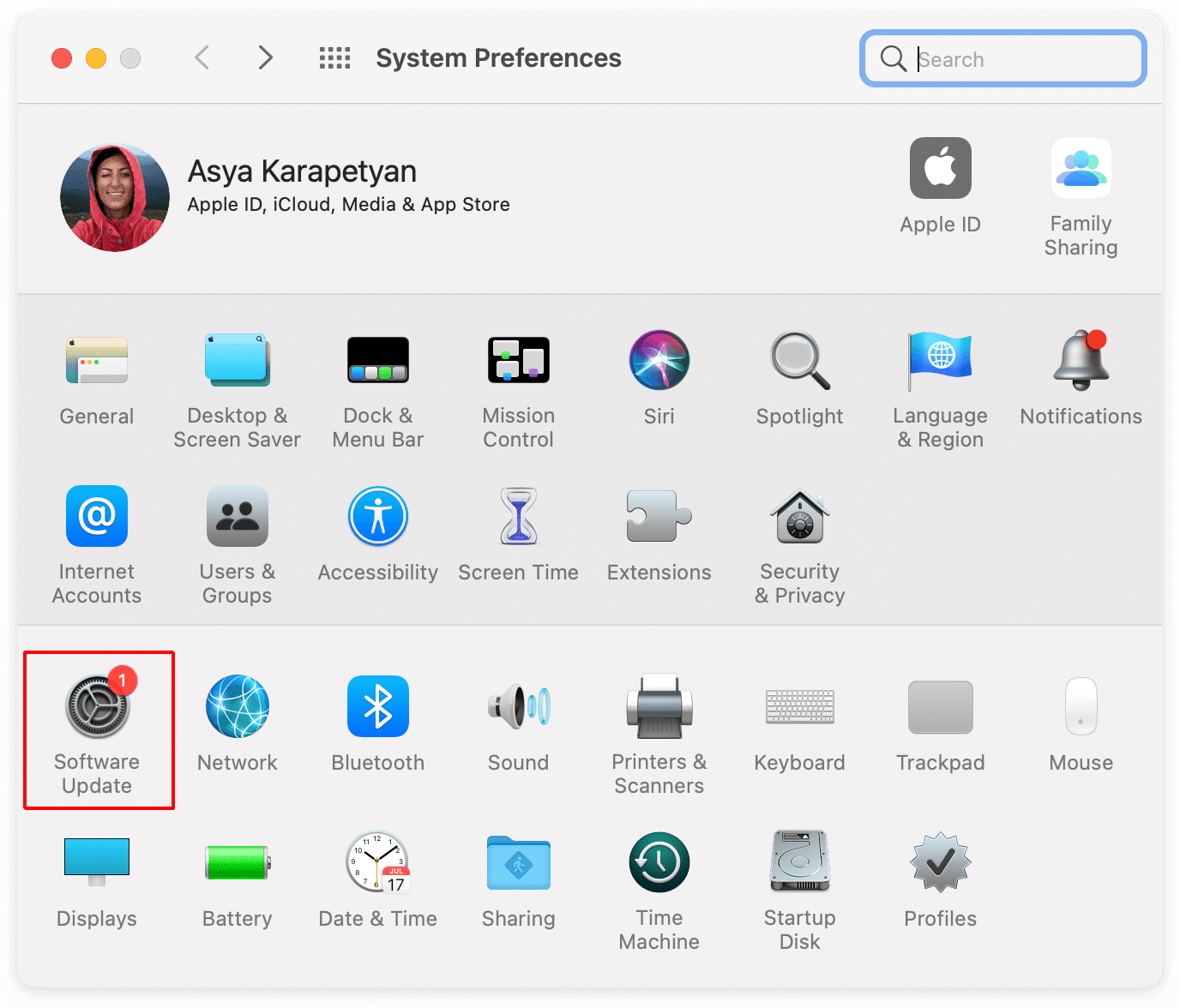
Parte 2. Como Consertar Problemas e Bugs do MacOS 15 Sequoia
Quando se trata de corrigir problemas e bugs do macOS 15 Sequoia, Tenorshare ReiBoot se destaca como uma solução altamente eficaz. O ReiBoot oferece uma abordagem amigável para resolver mais de 200 problemas do macOS, incluindo erros de instalação, travamentos de aplicativos e congelamentos do sistema, tudo isso sem arriscar a perda de dados.
Seja você um usuário experiente em tecnologia ou alguém que busca apenas uma solução rápida, o ReiBoot torna o processo simples e eficiente, permitindo restaurar a funcionalidade do seu sistema em apenas alguns passos. Aqui está como você pode usar o Tenorshare ReiBoot para corrigir problemas do macOS 15 Sequoia:
- Execute o ReiBoot em seu Mac ou Windows normal e conecte-o ao Mac que precisa ser reparado. Assim que o dispositivo for reconhecido, acesse "Mais Recursos" e clique no botão 'Reparar Problemas do Sistema macOS'.
- Escolha "Reparo Padrão" para uma correção segura e eficaz.
- Selecione o modelo do Mac que precisa ser reparado e siga as instruções na tela.
- Se você estiver pronto, clique em 'Download' para baixar o pacote de firmware mais recente. Isso levará algum tempo devido ao pacote de firmware de cerca de 12 GB.
- Espere o reparo terminar e, em seguida, clique em "Concluído" para finalizar a operação.

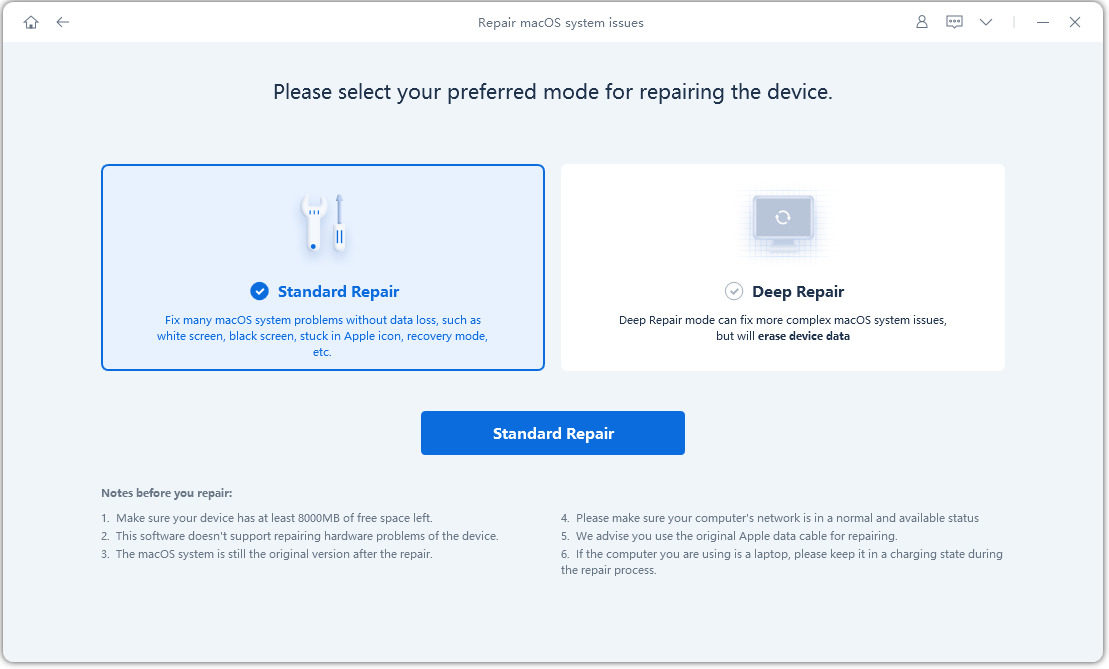
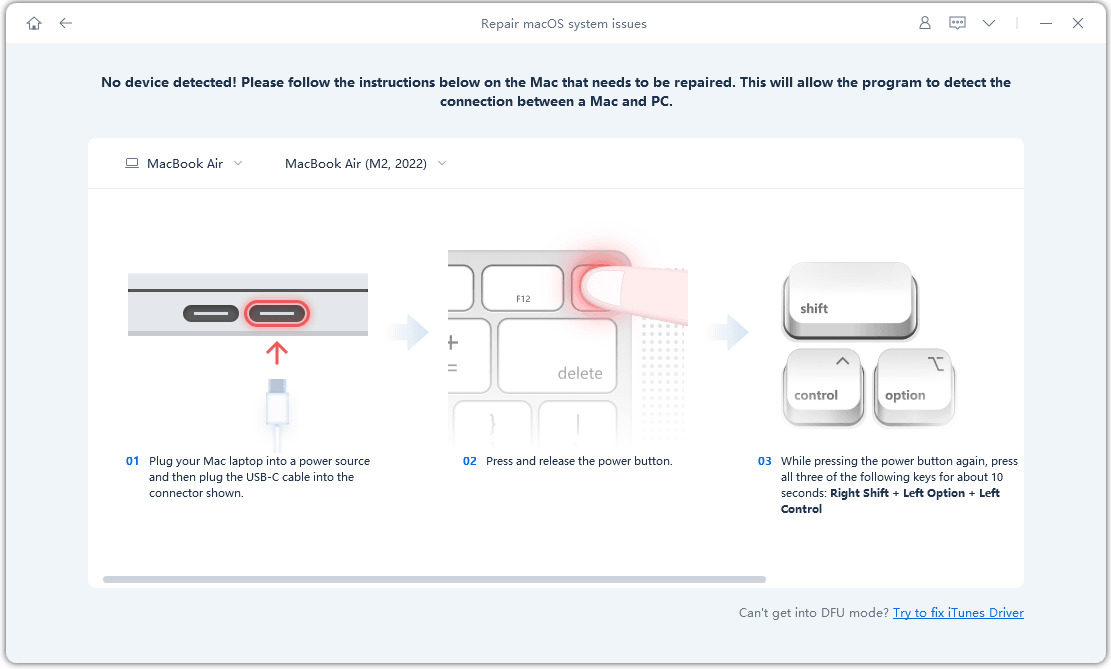

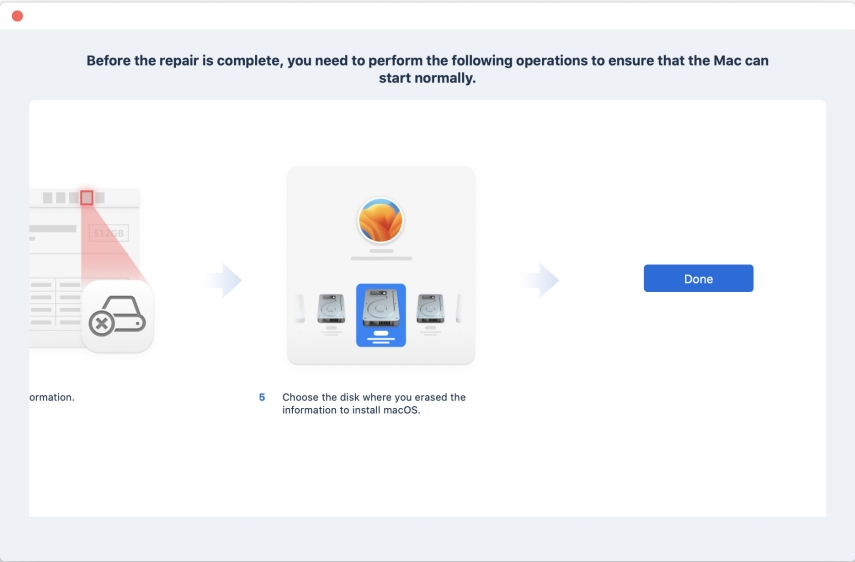
Dicas Extras. Como Fazer Downgrade do macOS Sequoia para o macOS Sonoma
Se você está enfrentando problemas persistentes com o Sequoia e prefere a estabilidade do macOS Ventura, fazer o downgrade pode ser a solução certa. Para isso, o Tenorshare ReiBoot oferece uma maneira fácil, rápida e confiável de voltar para o Ventura sem riscos.
Tenorshare ReiBoot simplifica o que pode ser um processo complexo, orientando você através do downgrade de forma tranquila. Com sua interface amigável, até mesmo aqueles sem experiência técnica podem realizar o downgrade em minutos, evitando qualquer falha no sistema ou perda de dados durante o processo.
Dicas Extras. Como Fazer Downgrade do macOS Sequoia para o macOS Sonoma
É recomendável ter um backup do seu dispositivo. Siga estes passos para fazer o downgrade do macOS Sequoia para o Ventura:
- Baixe e instale o Tenorshare ReiBoot no seu Mac. Execute o programa e, quando ele abrir, selecione “Atualização/Downgrade do iOS” nas opções apresentadas.
- Escolha “Downgrade” e confirme.
- O Tenorshare ReiBoot encontrará automaticamente um firmware para o seu Mac. Com esse firmware selecionado, clique em “Baixar” para começar.
- Após confirmar, o ReiBoot começará o processo de downgrade. Esta etapa pode levar algum tempo, então, certifique-se de que seu Mac permaneça conectado à internet e ligado.
- Clique em “Concluído” quando terminar.





Uma vez que o processo esteja completo, seu Mac será reiniciado. Agora você estará rodando o macOS Sonoma.
Parte 3. Perguntas Frequentes sobre Bugs e Problemas do macOS Sequoia
P1. O macOS 15 é estável?
Embora o novo software da Apple passe por rigorosos testes antes do lançamento, a estabilidade pode variar dependendo das configurações individuais de hardware e software. Embora raro, é possível encontrar problemas. A Apple geralmente resolve essas questões por meio de atualizações e correções.
P2: Meu Mac é compatível com o macOS 15?
Para determinar se seu Mac é compatível com o macOS 15, verifique se ele possui um chip Apple silicon (M) ou é um Mac Intel lançado em 2018 ou mais recente, incluindo o iMac Pro de 2017. Para uma resposta definitiva, você pode visitar o site oficial da Apple ou usar o aplicativo Informações do Sistema no seu Mac.
P3: Por que não consigo atualizar meu Mac mais antigo?
Seu Mac mais antigo pode não ser capaz de atualizar para o macOS 15 Sequoia devido a uma variedade de razões. Pode ser incompatível com o novo sistema operacional, sua conexão com a internet pode estar lenta ou instável, ou seu Mac pode não ter espaço de armazenamento suficiente. Em casos raros, falhas de software também podem impedir a atualização de ser instalada com sucesso.
Conclusão
Embora os problemas e bugs do macOS 15 Sequoia possam ser frustrantes, eles não precisam atrapalhar sua experiência por muito tempo. Desde problemas de instalação até falhas em aplicativos, existem soluções práticas para fazer seu Mac funcionar suavemente novamente.
Se as correções manuais parecerem esmagadoras, Tenorshare ReiBoot pode tornar o processo simples e sem estresse. Sem arriscar seus dados, o ReiBoot lida rapidamente com os bugs e falhas mais teimosos, permitindo que você volte ao que realmente importa. Seja consertando problemas ou considerando um downgrade, tomar as decisões certas hoje restaurará o desempenho e a estabilidade do seu Mac em pouco tempo.









